Cara Memperbaiki Instal Windows 11 dengan Peningkatan di Tempat
Anda dapat melakukan instalasi perbaikan Windows 11 dengan Peningkatan di Tempat jika Anda memiliki beberapa masalah dengan Windows 11 yang tidak dapat diperbaiki dengan solusi pemecahan masalah biasa. Dengan melakukan In-place Upgrade, Anda tidak akan kehilangan data Anda, termasuk akun pengguna, data pribadi, dan aplikasi yang diinstal.
Iklan
Sebelum melanjutkan, Anda perlu mengetahui hal berikut.
- Anda hanya dapat melakukan Peningkatan di Tempat Windows 11 dari dalam OS yang sedang berjalan. Misalnya. Anda dapat memperbaiki instal Windows 11 dari instance Window 11 yang sedang berjalan. Ini tidak akan berfungsi dari Safe Mode atau UEFI.
- Anda membutuhkan media yang dapat di-boot atau berkas ISO. dengan edisi, versi, dan nomor build yang sama (atau lebih tinggi) dari OS.
- Media instalasi Anda harus mendukung bahasa yang sama dengan OS yang ingin Anda perbaiki.
Posting ini akan menunjukkan kepada Anda cara melakukan instalasi perbaikan Windows 11 dengan melakukan peningkatan di tempat tanpa kehilangan data Anda.
Perbaiki Instal Windows 11 dengan Peningkatan di Tempat
- Nonaktifkan perangkat lunak antivirus Anda jika Anda menggunakan solusi pihak ketiga. Anda tidak boleh menonaktifkan aplikasi Windows Defender bawaan.
- Cacat atau menangguhkan BitLocker untuk drive sistem Anda jika Anda telah mengenkripsinya.
- Klik dua kali file ISO Anda, atau masukkan drive USB Anda, dan klik pada
setup.exemengajukan.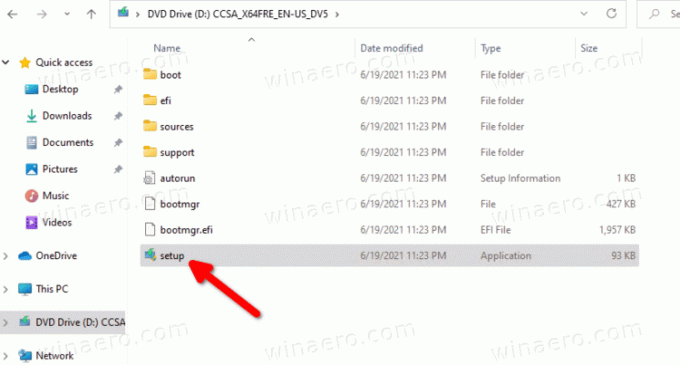
- Anda mungkin diminta oleh Kontrol Akun Pengguna. Klik Ya jika begitu.
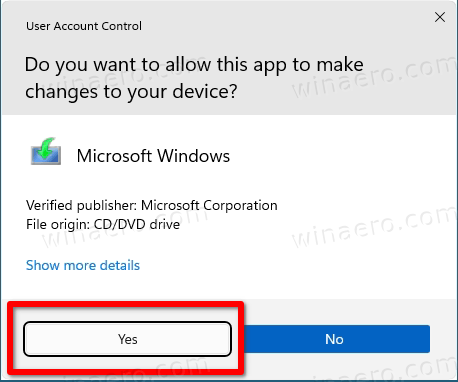
- Dalam Instal dialog Windows 11, klik Ubah cara Setup mengunduh pembaruan.
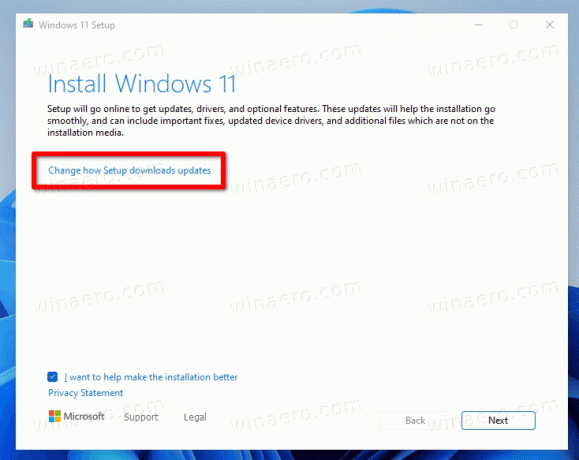
- Pilih Tidak sekarang. Ini akan menyelamatkan Anda dari mengunduh build baru (jika tersedia). Klik Lanjut.

- Setup akan memeriksa PC Anda dan menunjukkan perjanjian lisensi. Klik Menerima dalam dialog persyaratan lisensi.
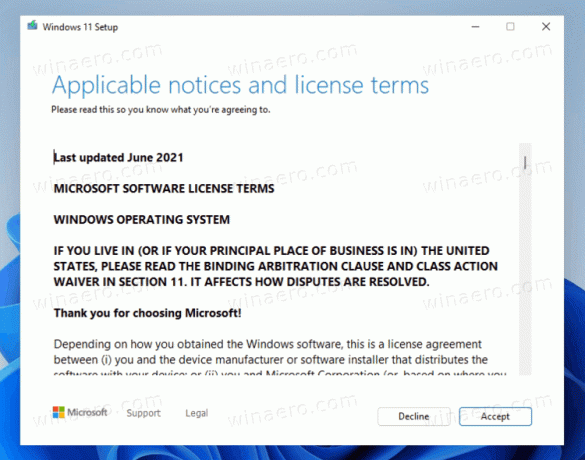
- Tunggu program pengaturan untuk memeriksa ruang kosong yang tersedia.
- Pada halaman Siap untuk menginstal, klik Ubah apa yang harus disimpan tautan.
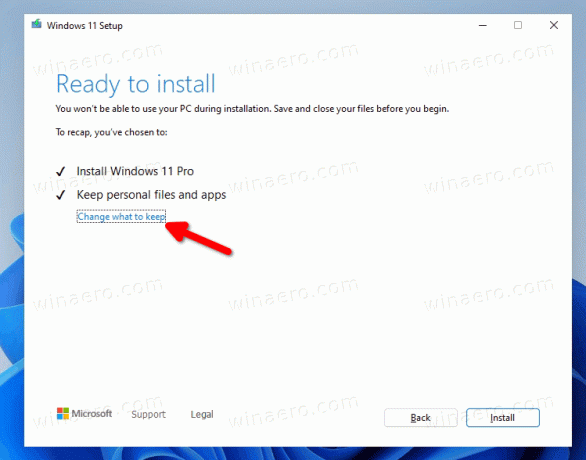
- Sekarang, Anda dapat memilih Simpan file dan aplikasi pribadi, Simpan file pribadi saja, dan Tidak. Juga, Tidak adalah satu-satunya pilihan yang akan tersedia jika media instalasi Anda tidak cocok dengan versi atau bahasa Windows 11 yang diinstal. Catatan: Aman untuk menutup wizard pengaturan pada langkah ini dan membatalkan proses instalasi perbaikan. Jika tidak, Anda tidak akan dapat membatalkannya nanti. Terakhir, klik Lanjut.
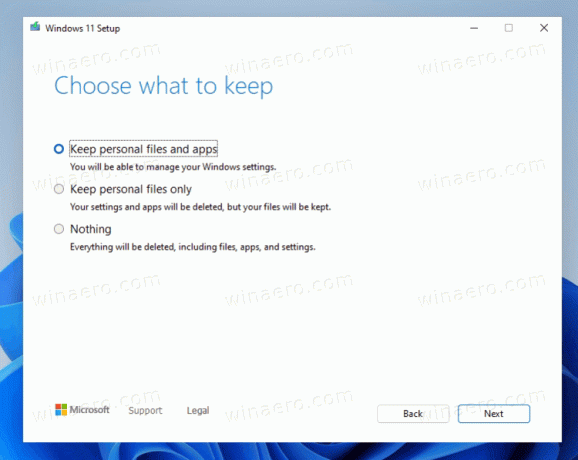
- Klik Install untuk memulai instalasi perbaikan Windows 11.
Selesai! Windows 11 akan memulai ulang perangkat Anda beberapa kali, dan mengarahkan Anda ke layar kunci. Bergantung pada opsi yang Anda atur, itu akan menyimpan semua file, aplikasi, dan akun pengguna Anda.
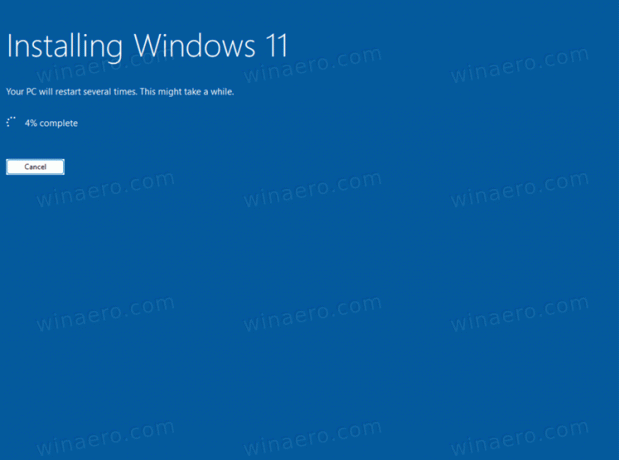
Masuk dengan kredensial Anda untuk membuka desktop Anda.

Itu dia.


